 |
Copiar o firmware para o cartão de memória |
| |
O firmware pode ser copiado para o cartão de memória da câmara utilizando um computador equipado com um leitor de cartões ou ranhura de cartão. |
| |
| 1 |
Insira um cartão de memória formatado no leitor de cartões ou na ranhura de cartão. Se Nikon Transfer estiver instalado, poderá iniciar automaticamente; seleccione Quit (Sair) do menu da aplicação para sair de Nikon Transfer. |
| |
| 2 |
Aparece um volume sem título no ambiente de trabalho. Copie a pasta “firmware” da pasta “L100Update” para este volume sem título. |
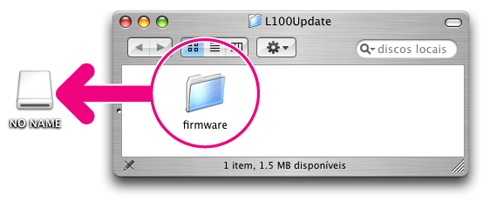 |
| Em Mac OS X, os volumes sem título são rotulados “NO NAME” |
| |
| Quando a cópia estiver completa, abra a pasta “firmware” do volume sem título e confirme que esta contém o ficheiro “firmware.bin”. |
| |
| 3 |
Arraste o volume sem título para o Lixo e retire o cartão de memória do leitor de cartões ou da ranhura de cartão. |
 |
Actualizar o firmware da câmara |
| |
Durante a actualização, nunca: |
| • |
Remova o cartão de memória |
| • |
Desligue a câmara |
| • |
Retire da tomada ou desligue o adaptador CA. |
| • |
Remova a bateria |
| • |
Sujeite a câmara a ruído electromagnético potente |
| Qualquer das acções acima poderá provocar que a câmara se torne inoperante. |
| |
| 1 |
Introduza o cartão de memória que contém o firmware no compartimento de cartão de memória da câmara. |
| |
| 2 |
Ligue a máquina fotográfica. |
| |
| 3 |
Prima o botão  para apresentar os menus. Gire o multisselector para a esquerda e seleccione o separador para apresentar os menus. Gire o multisselector para a esquerda e seleccione o separador  (configuração). (configuração). |
| |
| 4 |
 O menu de Configuração é apresentado no monitor da câmara. Seleccione Versão de firmware. O menu de Configuração é apresentado no monitor da câmara. Seleccione Versão de firmware. |
| |
| 5 |
 É apresentado um diálogo de actualização de firmware. Seleccione Sim e prima o centro do botão É apresentado um diálogo de actualização de firmware. Seleccione Sim e prima o centro do botão  no centro do multisselector para iniciar a actualização. no centro do multisselector para iniciar a actualização. |
| |
|
 A mensagem apresentada à direita será apresentada enquanto a actualização estiver a decorrer. A mensagem apresentada à direita será apresentada enquanto a actualização estiver a decorrer. |
| |
|
 A mensagem apresentada à direita será apresentada quando a actualização estiver completa. A mensagem apresentada à direita será apresentada quando a actualização estiver completa. |
| |
| |
| 6 |
Confirme que a actualização foi completada com sucesso.
| 6-1. |
Desligue a câmara e retire o cartão de memória. |
| 6-2. |
Verifique a versão do firmware da câmara conforme descrito no passo 2, “Verifique a versão actual do firmeware da câmara”. |
| 6-3. |
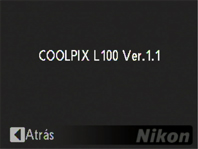 Se a versão apresentada for 1.1, a actualização foi bem sucedida. Se a versão apresentada for 1.1, a actualização foi bem sucedida. |
|
| |
| Se a actualização não foi bem sucedida, contacte um representante de serviço Nikon. |
| |
| 7 |
Formatar o cartão de memória. |
| |
| Isto completa a actualização de firmware. |
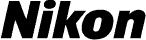
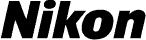



 para apresentar os menus. Gire o multisselector para a esquerda e seleccione o separador
para apresentar os menus. Gire o multisselector para a esquerda e seleccione o separador  (configuração).
(configuração). O menu de Configuração é apresentado no monitor da câmara. Seleccione Versão de firmware.
O menu de Configuração é apresentado no monitor da câmara. Seleccione Versão de firmware.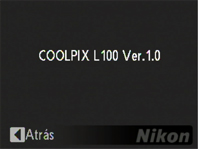 Será apresentada a versão de firmware actual. Esta actualização pode ser usada com a versão de firmware 1.0.
Será apresentada a versão de firmware actual. Esta actualização pode ser usada com a versão de firmware 1.0.
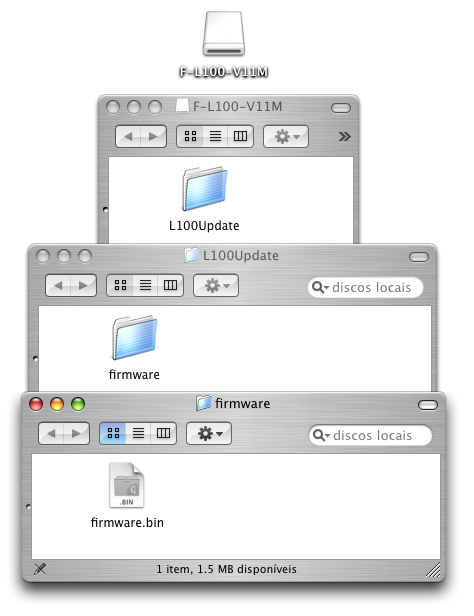

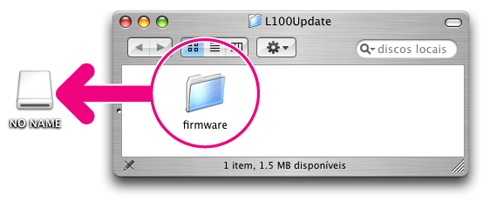

 para apresentar os menus. Gire o multisselector para a esquerda e seleccione o separador
para apresentar os menus. Gire o multisselector para a esquerda e seleccione o separador  (configuração).
(configuração). O menu de Configuração é apresentado no monitor da câmara. Seleccione Versão de firmware.
O menu de Configuração é apresentado no monitor da câmara. Seleccione Versão de firmware. É apresentado um diálogo de actualização de firmware. Seleccione Sim e prima o centro do botão
É apresentado um diálogo de actualização de firmware. Seleccione Sim e prima o centro do botão  no centro do multisselector para iniciar a actualização.
no centro do multisselector para iniciar a actualização. A mensagem apresentada à direita será apresentada enquanto a actualização estiver a decorrer.
A mensagem apresentada à direita será apresentada enquanto a actualização estiver a decorrer. A mensagem apresentada à direita será apresentada quando a actualização estiver completa.
A mensagem apresentada à direita será apresentada quando a actualização estiver completa.